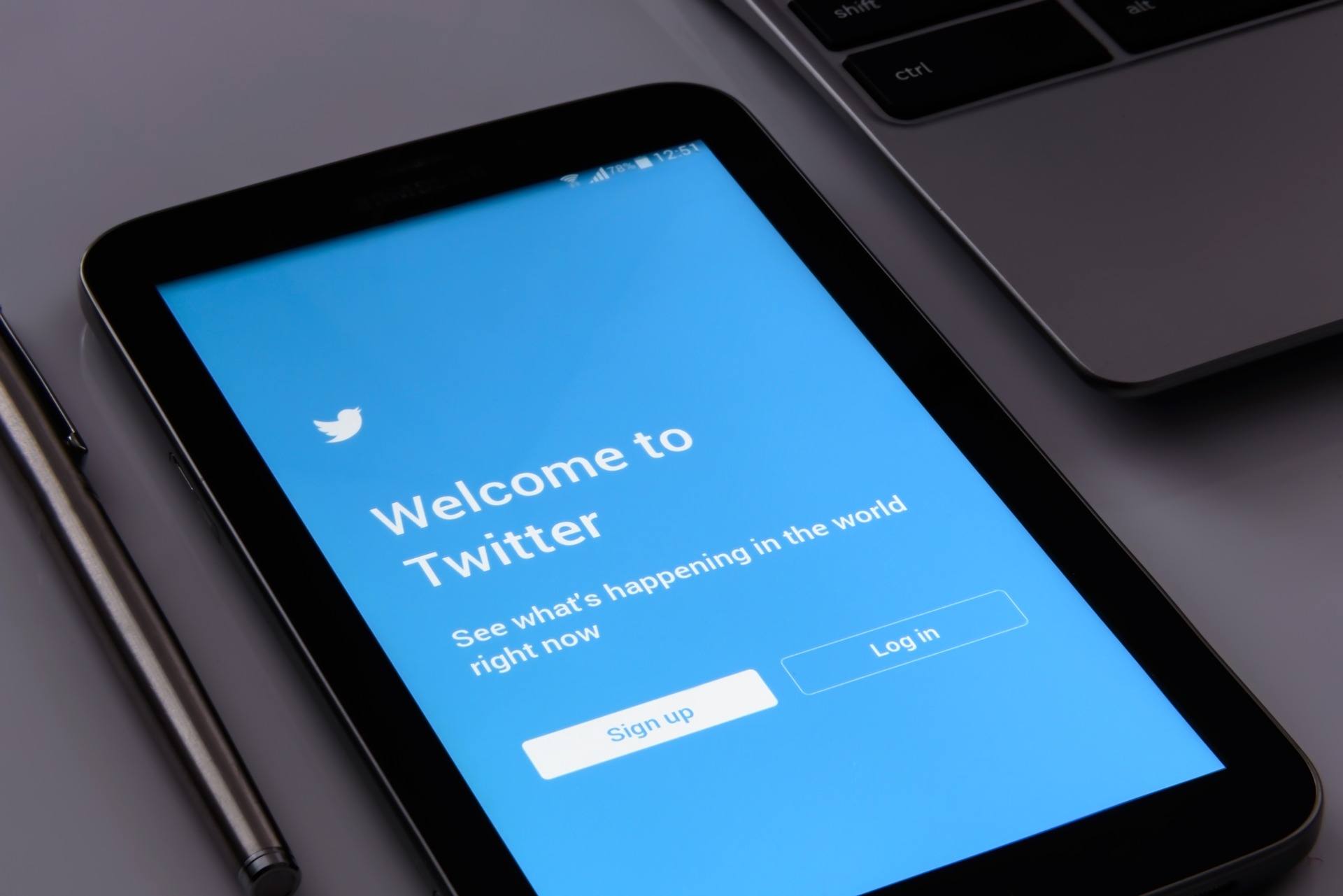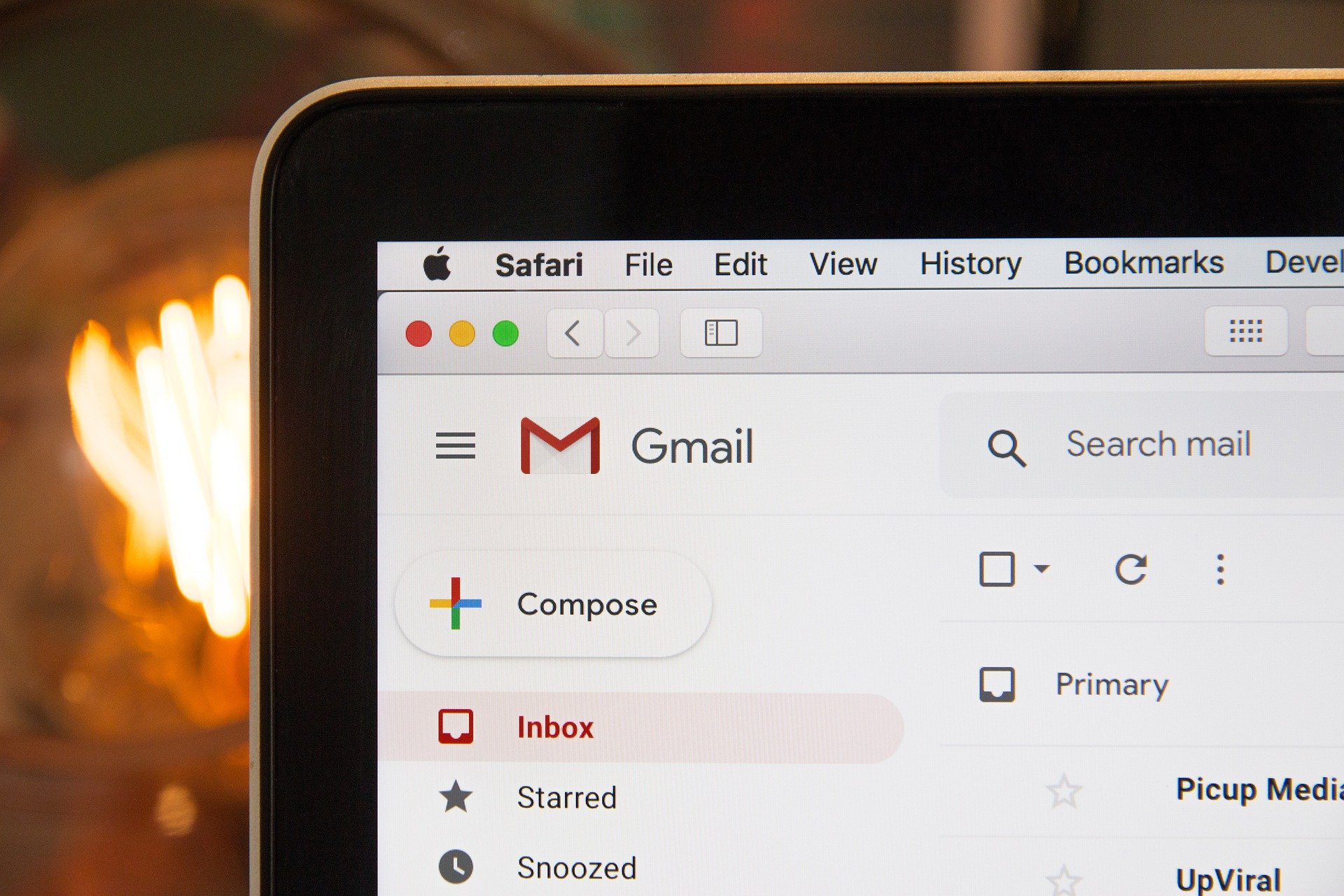Questa guida passo passo ti mostrerà come comporre un tweet e quindi pianificarlo per essere inviato in un secondo momento o data.
Panoramica
I passaggi per pianificare un tweet sono leggermente diversi a seconda del dispositivo che stai utilizzando. Fortunatamente, ti abbiamo coperto indipendentemente dal fatto che tu stia utilizzando un dispositivo mobile (iPhone, Android, iPad ecc.) o un desktop / laptop (Windows, macOS, Linux ecc.).
I passaggi per pianificare un tweet sono leggermente diversi a seconda del dispositivo che stai utilizzando. Fortunatamente, ti abbiamo coperto indipendentemente dal fatto che tu stia utilizzando un dispositivo mobile (iPhone, Android, iPad ecc.) o un desktop / laptop (Windows, macOS, Linux ecc.).
Pianificare un Tweet utilizzando un dispositivo mobile (Android/iOS)
Per farla breve: usa la versione “mobile web” di Twitter. Ciò significa che invece di utilizzare l’app Twitter per pianificare un tweet, si utilizza Twitter tramite il browser Web sul telefono o tablet. Ecco come –
- Apri il browser web sul tuo telefono o tablet (Safari, Chrome ecc.) e apri la pagina https://mobile.twitter.com. Accedi con il tuo nome utente e password twitter. Dopo aver effettuato l’accesso, tocca il pulsante “Scrivi tweet”.
- Componi il tuo tweet nello stesso modo in cui lo fai sempre: allega una foto o un video se lo desideri, tutto ciò che faresti normalmente. Invece di toccare il pulsante Tweet, individua e tocca l’icona / pulsante Pianifica che si trova nella parte inferiore della casella “componi tweet” (vedi screenshot sotto).
- Ora scegli la data e l’ora in cui desideri che il tweet venga inviato automaticamente. Dopo aver effettuato le selezioni, tocca il pulsante Conferma.
- Il pulsante Tweet ora passerà invece a dire Pianifica. Toccalo.
- Vedrai una piccola notifica di conferma che ti informa che il tweet è stato programmato. Ora puoi chiudere il browser se lo desideri: non è necessario tenerlo aperto per l’invio del tweet in un secondo momento.
- Se vuoi vedere un elenco dei tuoi tweet programmati, torna alla finestra di composizione e cerca il link intitolato Tweet non inviati (Nota: non avrai un link Tweet non inviati se non hai tweet o tweet attualmente programmati che sono stati salvati come bozze).
- Seleziona la scheda Pianificato e da qui troverai un elenco di tutti i tweet che hai attualmente programmato di inviare in un secondo momento / data.
- Questo è tutto!
Pianifica un Tweet utilizzando un desktop o un laptop (Windows/macOS/Linux)
- Vai su twitter.com nel tuo browser web preferito e accedi. Fai clic sul pulsante Tweet grande.
- Componi il tuo tweet nello stesso modo in cui lo fai sempre: allega una foto o un video se lo desideri, tutto ciò che faresti normalmente. Invece di toccare il pulsante Tweet, individua e tocca l’icona / pulsante Pianifica che si trova nella parte inferiore della casella “componi tweet” (vedi screenshot sotto).
- Immettere le informazioni richieste nelle sezioni Data e ora, quindi fare clic sul pulsante Conferma.
- Infine, fai clic sul pulsante Pianifica.
- Questo è tutto! Il tuo tweet verrà inviato nel momento specificato nel passaggio #3 e non è necessario tenere aperto Twitter o il browser, è tutto curato. Se vuoi rivedere i tuoi tweet programmati, scrivi un nuovo tweet e cerca il link Tweet non inviati, che verrà visualizzato solo se hai pianificato o salvato bozze di tweet.
- Seleziona la scheda Pianificato per visualizzare i tweet pianificati.
- Questo è tutto!